Dacă doriți să extrageți fișiere audio din fișiere Flash Video (format FLV), există câteva opțiuni disponibile. Din păcate, alegerea pe care mulți dintre ei o fac pentru dvs. este codarea fluxului audio într-un format diferit. În unele cazuri, aceasta nu este o problemă, dar dacă încercați să păstrați sunetul identic cu ceea ce se află în interiorul videoclipului, atunci doriți ceva care extrage audio într-o singură bucată.
Exemplul de mai jos va fi pentru Linux, dar odată ce îl ai instalat pe Windows sau Mac , puteți rula aceeași comandă ca cea de mai jos.
Descărcați și instalați FFmpeg
Mai întâi va trebui să descărcați și să instalați FFmpeg. Cele mai multe distribuții au FFmpeg în depozitele de software, deși s-ar putea ca unele suport să fi fost eliminate din motive de brevet software. Indiferent, pentru scopurile noastre o versiune destul de simplă a FFmpeg va face. În Ubuntu, trebuie doar să utilizați următoarea comandă în Terminal:
![]()
Această comandă va instala de asemenea câteva biblioteci suplimentare FFmpeg), necesar pentru dispozitiv, format și suport pentru filtre.
Extragerea audio din fișiere FLV
Odată instalat, utilizarea FFmpeg este destul de simplă, atâta timp cât știi ce comenzi să folosești. Există sute de opțiuni diferite, o sintaxă specială de utilizat în circumstanțe diferite, iar puterea și complexitatea excesive pot fi un pic copleșitoare. Din fericire, pentru munca noastră, FFmpeg este destul de simplă.
Primul lucru pe care trebuie să-l facem este să aflăm exact ce codecuri sunt folosite în fișierul nostru FLV. Pentru a face acest lucru, deschideți Terminalul (dacă nu este încă deschis) și schimbați directorul unde este localizat fișierul FLV. În exemplul nostru, fișierul se numește Bohemian_Rhapsody.flv și este localizat pe Desktop. Deci, comanda de tip ar fi:
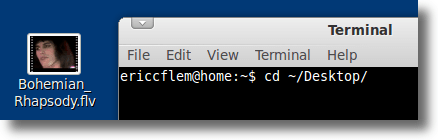
Aceasta mișcă programul Terminal în același director (desktopul în acest caz) comenzile noastre vor fi active acolo. Acest lucru este important deoarece, dacă spuneți unui program (ca FFmpeg) să acționeze asupra unui fișier, numai fișierul nu este locul unde Terminalul "privește", atunci veți primi erori. pentru a schimba directorul pe Desktop, trebuie să tastați următoarea comandă:
![]()
Notă: împreună cu tutorialul, înlocuiți numele fișierului de fiecare dată când îl vedeți folosit în comenzi.
Comanda de mai sus este un pic de hack și veți primi erori, dar nu vă faceți griji. Ceea ce am spus de fapt ffmpeg este că Bohemian_Rhapsody.flv este fișierul de intrare. Aceasta este ceea ce "-i" spune ffmpeg.
Atunci când apăsăm pe Enter după comandă, nu am spus ffmpeg exact ce să facem cu fișierul, așa că scanează o eroare. Fără biggie. Doar ignorați-o. Deoarece, împreună cu eroarea, ne oferă și informații despre fișier. Partea care ne interesează va arăta astfel:
![]()
Informațiile de mai sus ne indică următoarele lucruri. În ordine, ne spune că fluxul este codificat folosind codificatorul AAC, că are o frecvență de 44100 Hz (rata de eșantionare corectă pentru arderea pe CD), că este stereo, folosește eșantioane pe 16 biți și are un bitrate de 107 kb / s. În scopul extragerii, suntem foarte interesați că fișierul are audio AAC. Cunoscând acest lucru, trebuie doar să tastați următoarea comandă:
![]()
Iată ce fac diferitele părți ale comenzii anterioare:
ffmpeg- lansează FFmpeg -i Bohemian_Rhapsody.flv- oferă FFmpeg cu numele fișierului de intrare
-vn- îi spune FFmpeg să ignore piesa video
-acodec copy- copiază piesa audio (în loc de a codifica alt format)
Bohemian_Rhapsody.m4a- numele fișierului de ieșire
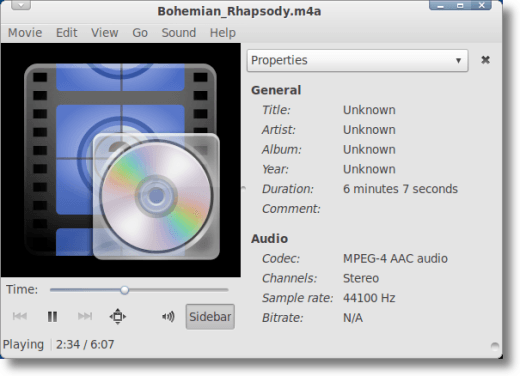
Este atât de simplu. Desigur, FFmpeg are multe, multe alte opțiuni disponibile. Puteți transcrie audio într-un format diferit, pentru încărcarea pe un telefon mobil, un MP3 player sau un fișier WAV. Puteți manipula videoclipul din FLV-ul original, dacă doriți, înșelător în jurul valorii de bitrate, rata de eșantionare și numărul de canale.
Și poate veți dori să aflați mai târziu, dar pentru moment știți unul lucru cu certitudine: este simplu de folosit FFmpeg pentru a extrage audio dintr-un fișier în format FLV. Simplu și rapid.